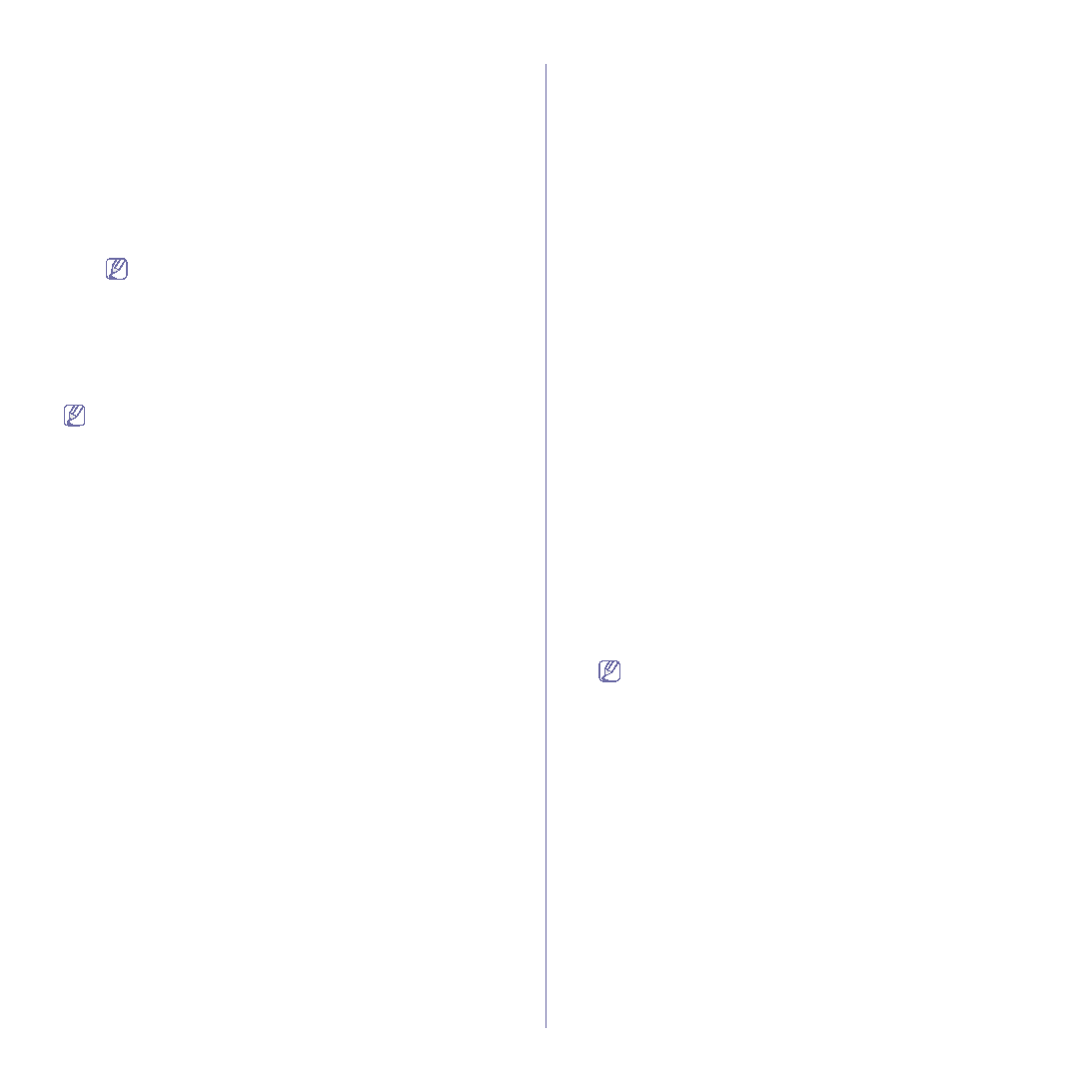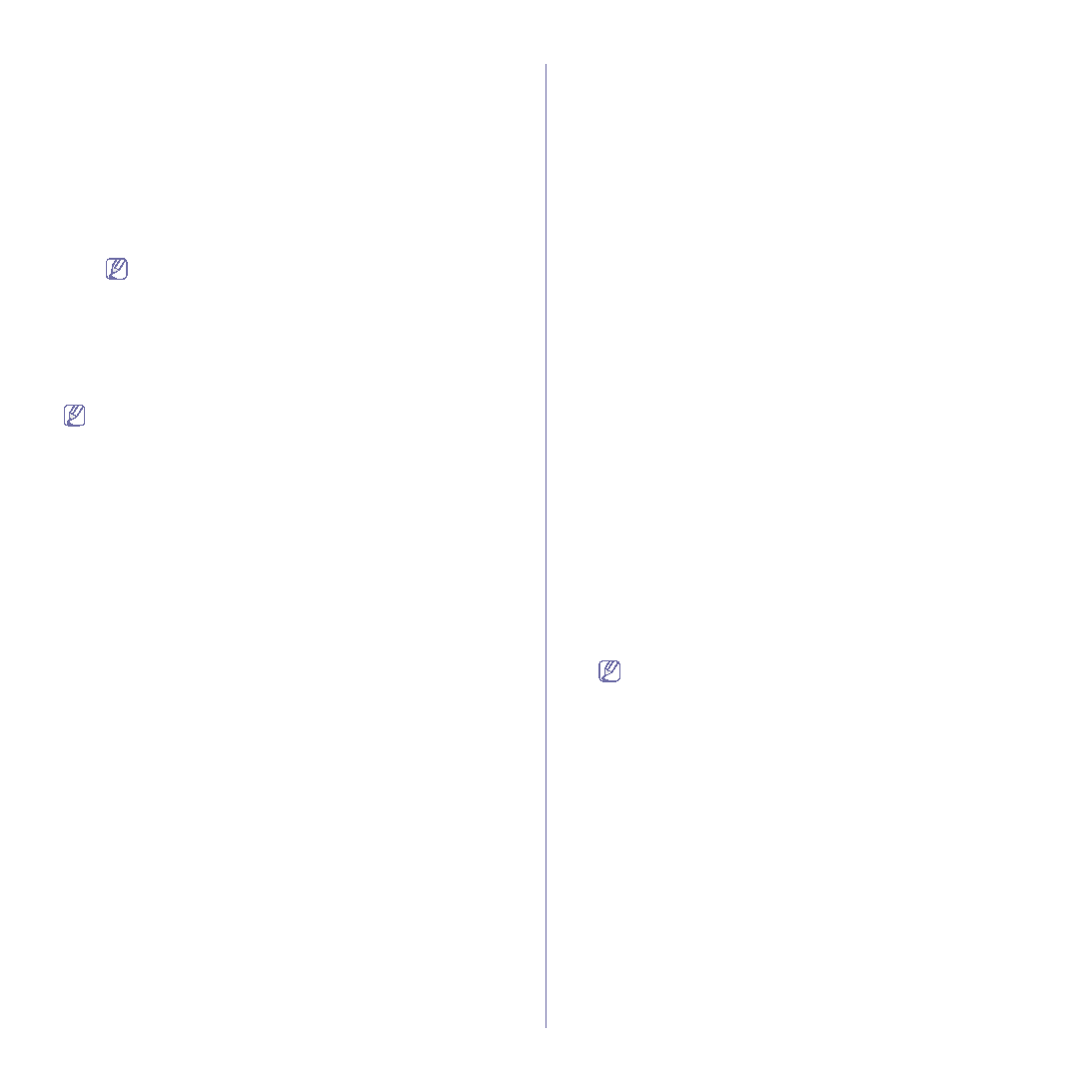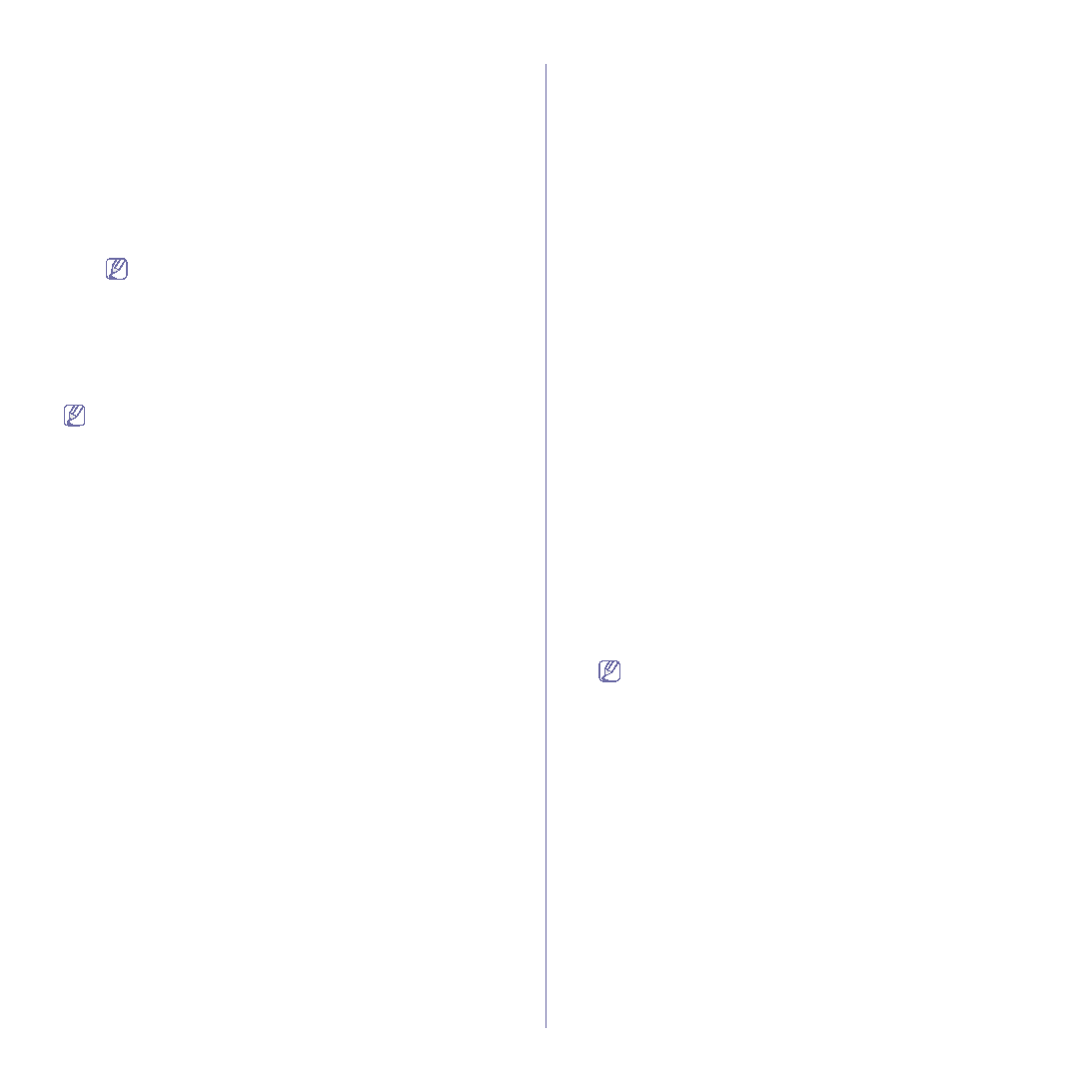
Escaneado
_ 74
•
De :
toque
De
y aparecerá el teclado en la pantalla. Utilice el teclado
emergente para escribir la dirección de correo electrónico. También
puede utilizar
Local
y
Global
para escribir las direcciones de forma
•
A/CC/CCO :
Introduzca la dirección de correo electrónico del
destinatario con el teclado emergente, o pulsando
Local
o
Global
.
Las direcciones de
Local
o
Global
son listas de direcciones
precargadas desde el equipo o desde el servidor LDAP configurado
•
Tema :
título del correo.
•
Mensaje :
el contenido de un correo electrónico. El tamaño máximo
es de 1 KB.
Para borrar cualquier contenido escrito anteriormente, pulse
Elim. todo
.
6.
Configure la calidad de escaneado mediante
Dúplex
y
Resolución
.
•
Dúplex :
configure esta opción para los originales impresos en una
sola cara o en ambas.
•
Resolución :
permite configurar la resolución de escaneado con las
flechas izquierda/derecha.
7.
Pulse el botón
Iniciar
para escanear el archivo y enviarlo.
No puede realizar copias ni enviar faxes cuando está enviando un
correo electrónico.
Almacenamiento de direcciones de correo
electrónico
Existen dos tipos de direcciones de correo electrónico:
Local
en la memoria
del dispositivo y
Global
en el servidor LDAP, que varia en función de donde
están guardadas.
Local
significa que las direcciones de correo electrónico
están guardadas en la memoria del dispositivo y
Global
significa que las
direcciones de correo electrónico están guardadas en un servidor (LDAP)
especificado.
Por medio del SyncThru™ Web Service, puede introducir y guardar de
manera fácil las direcciones de correo electrónico desde su PC.
Almacenamiento en el dispositivo local
Este método significa que almacena las direcciones de correo
electrónico en la memoria de su dispositivo. Puede añadir direcciones,
así como agruparlas por categorías.
Individual
1.
Encienda el equipo conectado en red y abra el explorador web.
2.
Introduzca la dirección IP de su dispositivo como dirección URL en
el explorador.
3.
Haga clic en
Ir
para acceder a SyncThru™ Web Service.
4.
Haga clic en
Ajustes del equipo
>
Configuración de correo
>
Libreta de direcciones individual
. Aparecerá la pantalla
Libreta
de direcciones individual
en la parte derecha de la pantalla.
5.
Haga clic en
Agregar
.
6.
Cuando aparezca la pantalla
Añadir correo electrónico
,
seleccione el número
índice
y escriba el
Nombre de usuario
y la
Dirección de correo electrónico
.
7.
Haga clic en
Aplicar
.
8.
Para comprobar si los correos electrónicos están almacenados y
organizados correctamente, pulse
Local
y seleccione
Individual
con la flecha izquierda/derecha.
9.
Pulse la primera inicial de la dirección que desea buscar.
O pulse
Buscar
para escribir la dirección completa de correo
electrónico y pulse
Aceptar
.
Cuando finalice la búsqueda, se mostrarán los resultados en la
pantalla.
Grupo
1.
Acceda a SyncThru™ Web Service desde su PC.
2.
Asegúrese de que configuró
Libreta de direcciones individual
.
3.
Haga clic en
Ajustes del equipo
>
Configuración de correo
>
Agenda Telefónica de grupos
. Aparecerá
Agenda Telefónica de
grupos
en la parte derecha de la pantalla.
4.
Haga clic en
Agregar
.
5.
Seleccione el número de
Grupo
y escriba el
Nombre de grupo
.
6.
Haga clic en las casillas de verificación para seleccionar las
direcciones de correo electrónico.
7.
Haga clic en
Aplicar
.
8.
Para comprobar si los correos electrónicos están almacenados y
organizados correctamente, pulse
Local
y seleccione
Grupo
con la
flecha izquierda/derecha.
9.
Pulse la primera inicial de la dirección que desea buscar.
O pulse
Buscar
para escribir la dirección completa de correo
electrónico y pulse
Aceptar
.
Cuando finalice la búsqueda, se mostrarán los resultados en la
pantalla.
Global
Las direcciones de correo electrónico almacenadas en
Global
, en su
dispositivo, son procesadas por el servidor LDAP.
1.
Encienda el equipo conectado en red y abra el explorador web.
2.
Introduzca la dirección IP de su dispositivo como dirección URL en
el explorador.
3.
Haga clic en
Ir
para acceder a SyncThru™ Web Service.
4.
Haga clic en
Ajustes del equipo
>
Configuración servidor LDAP
.
Aparecerá
Servidor LDAP
en la parte derecha de la pantalla.
5.
Seleccione
Dirección IP
o
Nombre del servidor
e introduzca
Servidor y puerto LDAP
.
6.
Introduzca información opcional.
7.
Haga clic en
Aplicar
.
El administrador del servidor LDAP debe almacenar los datos de
las direcciones de correo electrónico. El método de
almacenamiento varía según el servidor y los sistemas operativos.
Introducción de direcciones de correo con la libreta de
direcciones
Una vez que haya almacenado en la libreta las direcciones usadas con
frecuencia, podrá introducirlas fácilmente, como se indica a
continuación:
1.
Pulse
Local
o
Global
en la ficha
Básico
de
Esc. a Email
.
2.
Pulse la primera inicial de la dirección que desea buscar.
O pulse
Buscar
para escribir la dirección completa de correo
electrónico y pulse
Aceptar
.
Cuando finalice la búsqueda, se mostrarán los resultados en la
pantalla.
3.
Pulse
De
y seleccione las direcciones de correo electrónico que
desea de la lista de correos y pulse
Aplic
.
Haga lo mismo para introducir
A
,
CC
o
CCO
.
4.
Pulse
Aceptar
.